如何正确地将WordPress从子域名转移到根域
作者:98wpeu发布时间:2024-01-16分类:WordPress教程浏览:335
是否要将wordpress站点从子域移动到根域?
这个过程非常容易遵循,还有一种方法可以保存你的搜索引擎优化排名。
在这篇文章中,我们将通过分步指导向你展示如何轻松地将WordPress从子域转移到根域。

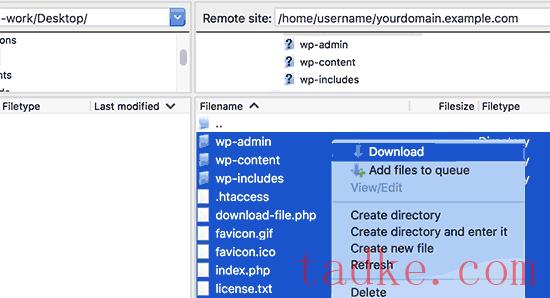
公共接下来,打开您的根域的_html文件夹。根据你的WordPress主机环境的设置,这个文件夹也可以被命名为WWW或以你的域名命名.
现在,您需要将之前下载的所有WordPress文件上传到根目录。
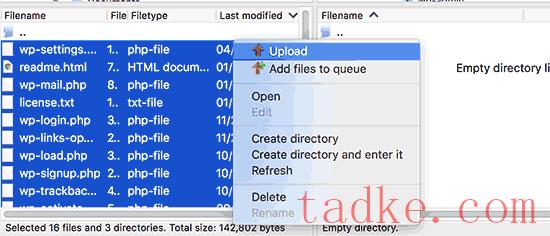
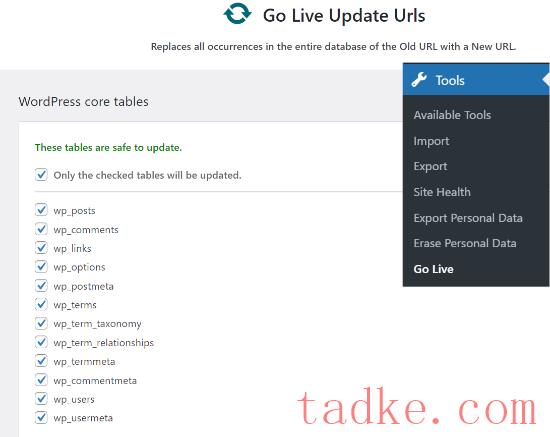
在页面顶部,您可以通过在框中添加复选标记来选择更新帖子、评论、选项、用户数据、术语和其他区域中的URL。
接下来,向下滚动到页面底部.在这里,您需要在“旧URL”选项旁边输入您的子域url,并将您的根域添加为“新url”。
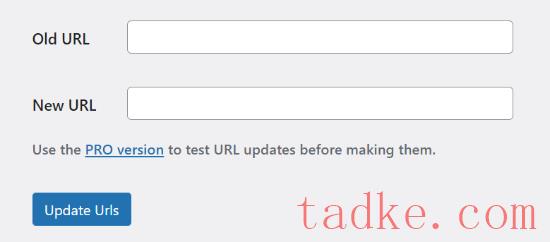
完成后,请单击“更新网址”按钮继续.
该插件现在将更新您的WordPress数据库中的所有URL。
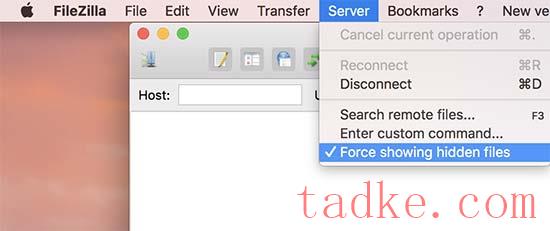
如果你使用的是cPanel文件管理器,那么点击屏幕右上角的‘设置’按钮。这将弹出首选项弹出窗口.你需要选择“显示隐藏文件”,然后点击“保存”按钮.
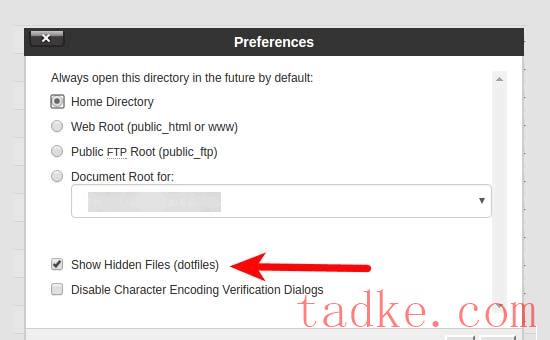
如果您的子域文件夹已有.htAccess文件,则可以将其删除并创建一个新文件。在新的.htAccess文件中,您需要复制并粘贴以下代码:
<IfModule mod_rewrite.c>
RewriteEngine On
RewriteBase /
RewriteCond %{HTTP_HOST} ^yoursubdomain\.example\.com$ [NC]
RewriteRule ^(.*)$ "http://example.com/$1" [R=301,L]
</IfModule>
❤️由托管WPCode在WordPress中一键使用别忘了用你的实际子域替换你的子域,用你的域名替换Example.com.
请注意,重写规则行使用非WWW网址。如果要在根域中使用WWW、则需要添加带有WWW前缀的网址。
保存您的更改并将.htAccess文件上载到服务器。
就这样.您已成功地将站点从子域移动到根域.现在,您可以访问您的网站来查看它的运行情况.测试您的网站,以确保一切运行正常.
我们希望本文能帮助您将站点从子域迁移到根域.你可能还想看看我们为初学者提供的终极WordPress SEO指南,以及我们为WordPress挑选的最佳404重定向插件。
更多wp网站技巧请关注我们.
- WordPress教程排行
- 最近发表


